Как скачать файлы резервного копирования iCloud
 Размещено от Бои Вонг / 01 апреля 2021 г. 09:00
Размещено от Бои Вонг / 01 апреля 2021 г. 09:00 Я знаю, что у меня должны быть файлы резервных копий iCloud с моего iPhone, поскольку iCloud будет автоматически выполнять резервное копирование один раз в день, когда мой iPhone подключен, экран заблокирован и подключен к сети Wi-Fi. Но как получить доступ к iCloud резервное копирование, если я хочу получить некоторые данные, такие как фотографии из резервной копии iCloud? Я хочу скачать резервную копию из iCloud иногда, как я могу это сделать?
Как мы все знаем, Apple позволяет нам создавать резервные копии наших iPhone, iPad или iPod в iCloud с 5 ГБ свободного места для хранения. Однако это не позволяет нам загружать файлы резервных копий на сервер iCloud, если мы не восстановим наши устройства iOS из iCloud. Это означает, что мы не можем загружать только фотографии из iCloud или другие определенные файлы из резервной копии iCloud. Итак, есть ли способ загрузить резервную копию iCloud на ПК или Mac и выборочно извлечь то, что нам нужно, из резервной копии в iCloud?
Ответ, конечно, да, все, что вам нужно, это сторонний инструмент, iCloud Backup Extractor. Он может извлекать и восстанавливать любое содержимое, содержащееся в резервной копии iCloud. Здесь, в этом руководстве, я хотел бы представить вам такое полезное программное обеспечение - FoneLab для iOS, который может помочь вам легко загружать резервные копии iPhone, iPad и iPod touch из iCloud на ПК или Mac.
Не пропустите: Как создать резервную копию iPhone для iCloud
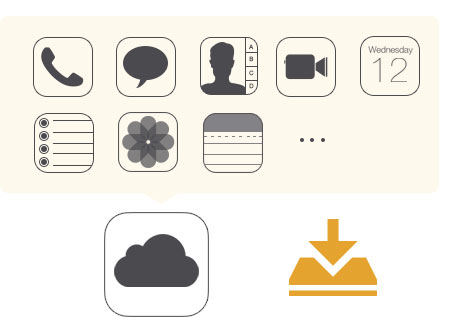

Список руководств
1. FoneLab для iOS может сделать больше
- Это программное обеспечение разработано, чтобы помочь пользователям восстанавливать удаленные или потерянные файлы и данные на устройствах iOS, а также может использоваться в качестве средства извлечения резервных копий для извлечения любых данных из резервной копии iCloud или iTunes.
- Он может восстанавливать больше, чем данные 20, такие как фотографии, текстовые сообщения, заметки, напоминания, контакты, журналы вызовов и т. Д.
- Он имеет версии для Windows и Mac. Таким образом, вы можете скачать резервную копию iCloud на ПК или Mac. И это работает для всех моделей iPhone, iPad и iPod Touch.
- Эта программа поддерживает загрузку резервной копии iCloud без подключения вашего устройства. Поэтому независимо от того, потеряно ли ваше устройство или сломано, для вас не составит труда загрузить резервную копию iCloud на ПК или Mac без каких-либо усилий.
Загрузите пробную версию на свой компьютер и попробуйте прямо сейчас.
С помощью FoneLab для iOS вы сможете восстановить потерянные / удаленные данные iPhone, включая фотографии, контакты, видео, файлы, WhatsApp, Kik, Snapchat, WeChat и другие данные из резервной копии iCloud или iTunes или устройства.
- С легкостью восстанавливайте фотографии, видео, контакты, WhatsApp и другие данные.
- Предварительный просмотр данных перед восстановлением.
- Доступны iPhone, iPad и iPod touch.
2. Как загрузить резервную копию с iCloud на ПК или Mac с помощью FoneLab
Прежде чем приступить к изучению нашего учебного пособия, убедитесь, что вы создали резервную копию своего iPhone, iPad или iPod Touch в iCloud. Вы можете проверить на своем устройстве, перейдя в Настройки – ICloud – Хранение и резервное копирование – Управление местом, затем проверьте размер и дату создания резервной копии. После этого следуйте за нами, чтобы загрузить резервную копию iCloud на компьютер, выполнив следующие действия.
Шаг 1Бесплатно скачайте и установите FoneLab для iOS немедленно.
Шаг 2Запустите программное обеспечение сразу после завершения установки. Вам предоставляется три режима восстановления от FoneLab. Выбрать Восстановление из файла резервной копии iCloud. Если вы выберете этот режим восстановления, вам не нужно подключать устройство к компьютеру.
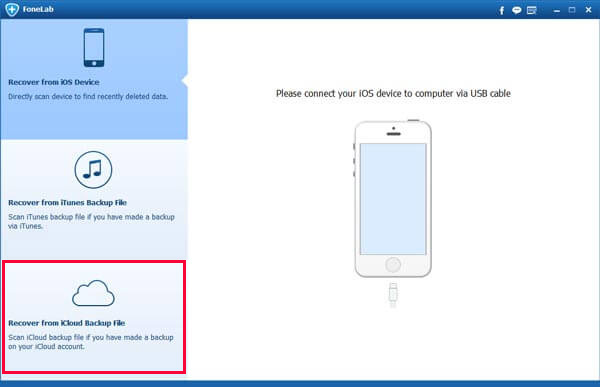
Шаг 3Войдите в iCloud, используя свой Apple ID и пароль. Вы будете проинформированы о том, что не подключайте свое устройство в этом режиме восстановления, чтобы избежать обновления или изменения файла резервной копии iCloud. Просто делай то, что он говорит.

Шаг 4Выберите один из резервных файлов iCloud для загрузки. Все файлы резервных копий iCloud будут перечислены в таблице, выберите тот, который вам нужно скачать. Когда это будет сделано, вы готовы выполнить дальнейшую работу по восстановлению.
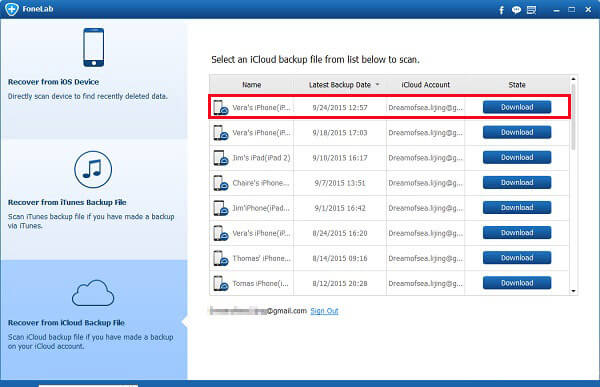
3. Восстановление фотографий из резервной копии iCloud на компьютер
Как только выбранный файл резервной копии iCloud загружен, программа автоматически просканирует все данные из файла резервной копии и отобразит результат в категориях в левой колонке. Нажмите на содержимое, относящееся к фотографиям, чтобы просмотреть в деталях. Проверьте те элементы, которые вы хотите, и нажмите на Recover Кнопка, чтобы выбрать, где сохранить их на вашем компьютере.
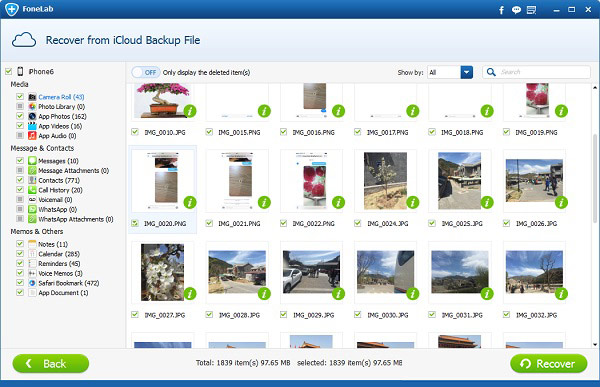
С помощью FoneLab для iOS вы сможете восстановить потерянные / удаленные данные iPhone, включая фотографии, контакты, видео, файлы, WhatsApp, Kik, Snapchat, WeChat и другие данные из резервной копии iCloud или iTunes или устройства.
- С легкостью восстанавливайте фотографии, видео, контакты, WhatsApp и другие данные.
- Предварительный просмотр данных перед восстановлением.
- Доступны iPhone, iPad и iPod touch.
